Korjaus: iOS 14 -päivityksen jälkeen ei ilmoitushälytyksiä iPhonellani
Miscellanea / / August 04, 2021
Mainokset
Tässä opetusohjelmassa näytämme sinulle, kuinka voit korjata iPhonessa ei ilmoituksia -ilmoituksen, kun olet päivittänyt sen iOS 14: een. IOS: n uusin iterointi on ostanut runsaasti herkkuja ja uusia ominaisuuksia etusijalle. Sovelluskirjasto ja Hom-näytön widgetit onnistuivat tällä kertaa poistamaan suurimman osan parrasvalosta. Näyttää kuitenkin siltä, että kaikki eivät ole hyvin ja hyviä tämän päivityksen kanssa. Äskettäin kerroimme, kuinka käyttäjät kohtaavat kameran tarkennusongelman iPhonessa 12 päivityksen jälkeen.
Viimeisimmän päivityksen myötä joillekin on myös ollut vaikeaa suorittaa copy-paste-toiminnot. Ja nyt on ollut yhä valituksia siitä, että käyttäjät eivät saa ilmoitusilmoituksia iPhonessa päivitettyään ne iOS 14: een. Tässä suhteessa tässä oppaassa hahmotellaan päivityksen useat uskottavat syyt. Samoin näytämme sinulle myös erilaisia kiertotapoja, jotka voivat auttaa sinua korjaamaan tämän ongelman. Seuraa mukana.

Sisällysluettelo
- 1 Puuttuvat ilmoitushälytykset iOS 14: n jälkeen
-
2 Mahdolliset korjaukset
- 2.1 Korjaus 1: Poista Bluetooth käytöstä
- 2.2 Korjaus 2: Ota Näytä käyttöön lukitusnäytöllä
- 2.3 Korjaus 3: Poista Näytä käytöstä CarPlay-sovelluksessa
- 2.4 Korjaus 4: Vaihda bannerityyliksi pysyvä
- 2.5 Korjaus 5: Poista Piilota hälytykset käytöstä
Puuttuvat ilmoitushälytykset iOS 14: n jälkeen
Monet käyttäjät ovat ilmaisseet huolensa laitteiden kyvyttömyydestä näyttää ilmoitusilmoituksia laitteissaan. He eivät myöskään saa ääni-ilmoituksia tekstiviestillä eivätkä banneritiedot ilmesty lukitussa näytössä. Alla on vain yksi monista tällaisista esimerkeistä.
Mainokset
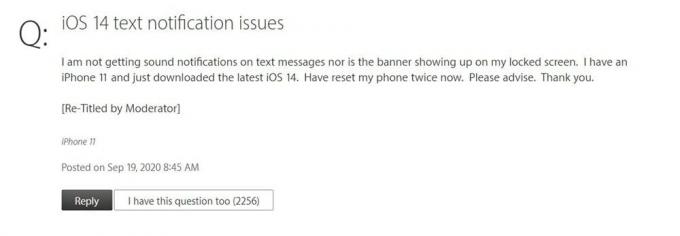
Kuten yllä olevasta kuvakaappauksesta käy ilmi, yli 2000 ihmistä on jo kohtaamassa tätä ongelmaa. Lisäksi se ei näytä rajoittuvan mihinkään tiettyyn yksittäiseen sovellukseen. Ilmoitukset eivät näy jopa sähköposti- tai sosiaalisen median sovelluksissa.
Samoin ongelma näyttää olevan jatkuva jopa kuulokkeiden kanssa. Kun kuulokkeet kytketään, heille ei ilmoiteta samasta eikä Bluetooth-yhteyden kautta. Tämä on mitä yksi käyttäjistä on sanottava tältä osin:
"14 päivityksen yhteydessä en saa lainkaan tekstiviestejä (ts. Lukitusruudussa ei ole mitään mainosta, ei kuuloketta kuulokkeessa, ei ilmoitusta Bluetooth-laitteessa)…". "
Edellä olevista valituksista näyttää siltä, että asia on laaja ja laaja, eikä rajoitu mihinkään tiettyyn iPhoneen tai yksittäiseen sovellukseen. Selaamalla foorumeita, jotkut käyttäjät sanoivat, että he pystyivät saamaan ilmoituksia, kun he käyttävät sovellusta. Mutta heti kun ne suljetaan tai minimoidaan, ilmoitusongelmat ilmestyvät uudelleen.
Joten mitkä ovat mahdolliset korjaukset ilman ilmoituksia koskeville ilmoituksille iPhonessa iOS 14 -päivityksen jälkeen? Tässä on muutama uskottava kiertotapa, joka saattaa tuottaa toivottuja tuloksia sinulle.
Mainokset
Mahdolliset korjaukset
Vaikka Apple ei ole vielä antanut ohjeita ongelman käsittelemiseen, on olemassa muutamia vinkkejä, jotka ovat onnistuneet korjaamaan ongelman joillekin käyttäjille. Tarkistetaan heidät.
Korjaus 1: Poista Bluetooth käytöstä
Monille ongelma näyttää johtuvan siitä, että heidän laitteidensa Bluetooth oli käytössä. Kun se kytketään pois päältä, ongelma näyttää korjaantuvan. Tässä on yksi käyttäjistä sanoi Tässä suhteessa:
"... Toistaiseksi ainoa korjaus on sammuttaa Bluetooth puhelimessani. Toisin sanoen, kun Bluetooth on käytössä, en saa ilmoituksia iPhonelleni, kun se on lukittu. Kun poistan Bluetoothin käytöstä, ilmoitukset näkyvät lukitusnäytöllä odotetusti. "
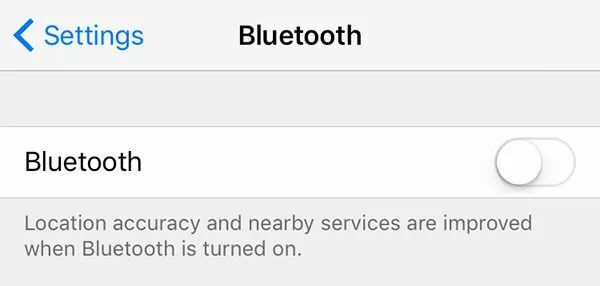
Joten mene kohtaan Asetukset> Bluetooth ja sammuta kytkin. Katso, korjaako iOS 14 -käyttöjärjestelmää käyttävän iPhonen ei ilmoituksen hälytyksiä -ongelman.
Mainokset
Korjaus 2: Ota Näytä käyttöön lukitusnäytöllä
No, on sanomattakin selvää, että Näytä lukitusnäytöllä -ominaisuuden on oltava käytössä iPhonessa, jotta voit vastaanottaa ilmoituksia. Joten mene Asetukset> Ilmoitukset> Viestit ja ota vaihto käyttöön, ellei sitä ole vielä tehty.
Korjaus 3: Poista Näytä käytöstä CarPlay-sovelluksessa
Yksi käyttäjistä pystyi korjaamaan tämän ongelman poistettuaan Car Payn käytöstä iPhonessa. Joten voit kokeilla sitä myös siirtymällä kohtaan Asetukset> Ilmoitukset> Viestit ja poistamalla käytöstä Näytä CarPlayssä -vaihtoehto.
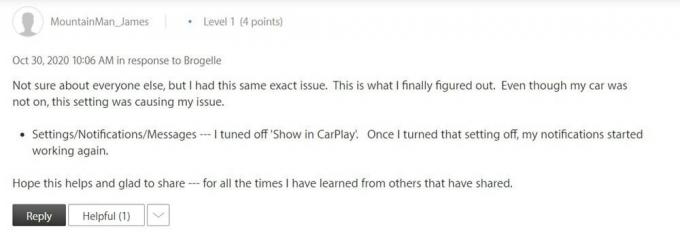
Korjaus 4: Vaihda bannerityyliksi pysyvä

Jotkut käyttäjät pystyivät korjaamaan ilmoitusongelman säätämällä bannerityyli pysyväksi. Joten mene Asetukset> Ilmoitukset> Viestit ja suorita mainittu tehtävä. Katso, pystyykö se korjaamaan ei ilmoituksia -ilmoituksen iPhonessa, jossa on iOS 14.
Korjaus 5: Poista Piilota hälytykset käytöstä
Toinen korjaus ilmeisillä linjoilla, varmista, että Piilota ilmoitukset -vaihtoehto ei ole käytössä laitteellasi. Tämä vaihtoehto toimii yleensä yhteyshenkilökohtaisesti, joten jos et saa ilmoitusta tietyltä yhteyshenkilöltä, tämä voi hyvinkin olla syyllinen.
Tällä tavoin päätämme oppaan siitä, kuinka korjata ei ilmoituksia -ilmoitukset iPhonessa sen päivittämisen jälkeen iOS 14: een. Odotamme edelleen Applen virallista korjausta tai päivitystä, joka korjaa tämän ongelman. Sillä välin yllä mainitut kiertotavat saattavat toimia sinulle. Pyöristetään, tässä on joitain iPhone-vinkkejä, PC-vinkkejäja Android-vinkkejä että sinun pitäisi myös tarkistaa.

![Lataa AOSP Android 9.0 Pie -päivitys Sony Xperia X Performance -sovellukseen [dora]](/f/2cbf403107573e141179bc73091b89a7.jpg?width=288&height=384)

